كيفية توصيل مشاركات SMB من iPhone و iPad باستخدام تطبيق الملفات
غير مصنف / / August 05, 2021
إذا كنت تبحث عن طرق لتوصيل مشاركات SMB الخاصة بك من iPhone و iPad بتطبيق الملفات ، فأنت في المكان الصحيح. كما في هذا المنشور ، سنوجهك حول كيفية توصيل مشاركات SMB من iPhone و iPad بتطبيق الملفات. الأهم من ذلك ، أن تطبيق SMB يشارك للمستخدمين الذين يعملون مع خوادم الملفات. يتيح تطبيق Apple Files على iOS 13 أو iPadOS 13 للمستخدمين توصيل مشاركات SMB. في الواقع ، إنها واحدة من أكثر الطرق فعالية وإفادة للعمل والاتصال بخوادم ملفات الشبكة.
والجدير بالذكر أنك تحتاج إلى تشغيل iOS 13 أو iPadOS 13.1 أو إصدار أحدث من أجل جعل هذه العملية تعمل. تسمح Apple للمستخدم بالعديد من الميزات مع نظام التشغيل iOS 13 وإذا كنت ترغب في العمل مع خوادم ملفات الشبكة ، فإن هذه الطريقة تناسبك تمامًا. لذلك ، دون مزيد من اللغط ، دعنا ندخل مباشرة إلى المقالة نفسها:

كيفية توصيل مشاركات SMB من iPhone و iPad باستخدام تطبيق الملفات
- أولاً ، افتح تطبيق الملفات. والجدير بالذكر أنه مثبت مسبقًا على جميع أجهزة iPhone و iPad.
- أنت الآن بحاجة إلى النقر فوق علامة التبويب "تصفح" في الجزء السفلي من شاشة iPhone. على أجهزة iPad ، انظر أسفل الشريط الجانبي "تصفح".
- تحتاج إلى النقر على أيقونة "…" الموجودة أعلى يمين الشاشة.
- اضغط على "الاتصال بالخادم" من الخيارات.
- أدخل عنوان الشبكة لمشاركة SMB التي تريد الاتصال بها.
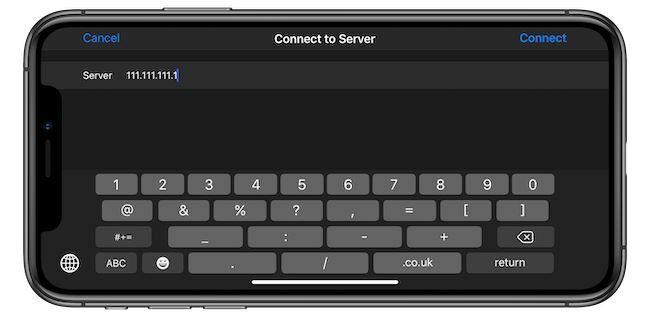
- اضغط على "اتصال" عندما تكون جاهزًا.
- سترى مشاركة جديدة ستظهر ضمن منطقة "Shared" في قائمة "Browse".
- اضغط عليها للوصول إلى الملفات الموجودة على المشاركة.
- هذا هو!
إذاً ، إليكم الأمر من جانبي في هذا المنشور. آمل أن تكونوا قد أحبتم هذا المنشور وتمكنت من ربط مشاركات SMB من iPhone و iPad باستخدام تطبيق الملفات. أخبرنا في التعليقات أدناه إذا أعجبك هذا المنشور أو صادفت أي مشكلة أثناء اتباع الأوامر المذكورة أعلاه. حتى آخر... في صحتك!
ستة سيجما والمسوق الرقمي المعتمد من Google الذي عمل كمحلل لأفضل الشركات متعددة الجنسيات. من عشاق التكنولوجيا والسيارات ، يحب الكتابة ، ولعب الجيتار ، والسفر ، وركوب دراجته ، والاسترخاء. رائد أعمال ومدون.



